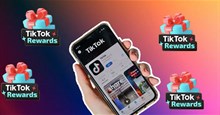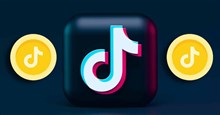Hướng dẫn chỉnh bộ lọc màu sắc video trên TikTok
Nếu bạn là một người thường xuyên tạo, quay video để đăng lên TikTok cho mọi người cùng xem, nhưng bạn lại không biết làm thế nào để chỉnh lại hiệu ứng màu sắc của video. Chính vì vậy, để giúp cho mọi người có thể dễ dàng tùy chỉnh màu sắc của video, thì ứng dụng TikTok đã đưa ra tính năng Bộ lọc. Với tính năng này, thì người dùng có thể lựa chọn và tùy chỉnh hiệu ứng màu sắc của video theo từng chủ đề khác nhau. Hôm nay, Download.com.vn sẽ giới thiệu đến cho các bạn những thao tác thực hiện sử dụng bộ lọc màu sắc video trên TikTok.
TikTok là một trong những ứng dụng mạng xã hội video trên điện thoại của mình lên. Tại ứng dụng này, có rất nhiều công cụ tùy chỉnh video vô cùng hữu ích, giúp cho người dùng tạo được những video ấn tượng. Để giúp cho mọi người dễ dàng thay đổi màu sắc của video, thì sau đây chúng tôi xin mời các bạn cùng theo dõi bài viết Hướng dẫn chỉnh bộ lọc màu sắc video trên TikTok.
Hướng dẫn tùy chỉnh bộ lọc màu sắc video trên TikTok
Hướng dẫn nhanh:
Mở ứng dụng TikTok lên > Chạm vào biểu tượng dấu “+” > Nhấn vào mục Bộ lọc > Chọn một hiệu ứng màu sắc video > Kéo thanh điều chỉnh màu sắc > Ấn và giữ vào biểu tượng hình tròn màu đỏ để quay video > Thêm nhạc nền, nhãn dán, văn bản,... vào video > Chạm vào nút Tiếp > Viết caption, thiết lập quyền riêng tư cho video > Nhấn vào nút Đăng.
Hướng dẫn chi tiết:
Bước 1: Để sử dụng tính năng này, thì đầu tiên chúng ta sẽ mở ứng dụng TikTok trên điện thoại của mình lên.
Bước 2: Trong giao diện chính của ứng dụng, nhấn vào biểu tượng dấu “+” ở phía bên dưới màn hình.
Bước 3: Khi này, ở phần quay video của TikTok, ấn vào mục Bộ lọc ở phía bên phải màn hình.
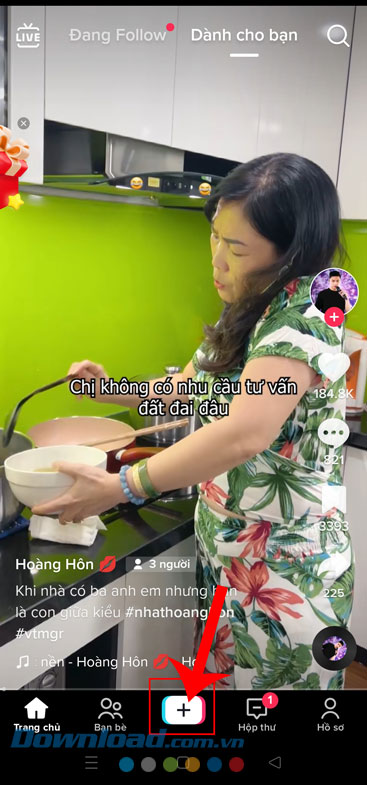
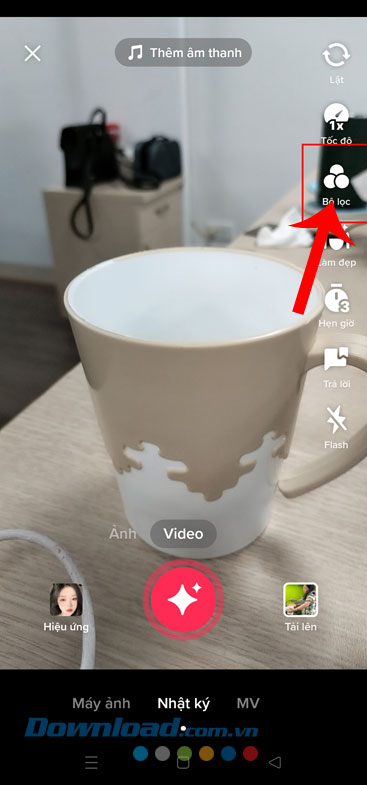
Bước 4: Phía dưới màn hình khi này xuất hiện khung cửa sổ Bộ lọc, hãy chọn một hiệu ứng màu sắc của video.
Trong Bộ lọc của TikTok sẽ có 4 loại hiệu ứng gồm: Chân dung, Cảm xúc, Ẩm thực, Phong cảnh.
Bước 5: Tiếp theo, kéo thanh điều chỉnh, để thay đổi độ đậm, nhạt của màu sắc video.

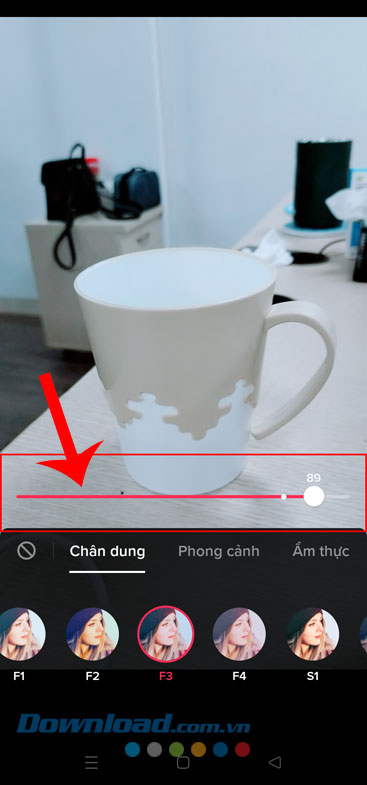
Bước 6: Quay trở lại giao diện camera, chạm và giữ biểu tượng hình tròn màu đỏ phía dưới màn hình, để bắt đầu quay video TikTok.
Bước 7: Khi này, chúng ta sẽ thêm nhạc nền, nhãn dán, văn bản,... cho video, sau đó nhấn vào nút Tiếp ở góc bên phải phía dưới màn hình.
Bước 8: Cuối cùng, viết caption, thiết lập quyền riêng tư cho video của mình, rồi ấn vào nút Đăng ở góc bên phải phía dưới màn hình và chờ đợi một lát để video được đăng lên TikTok.
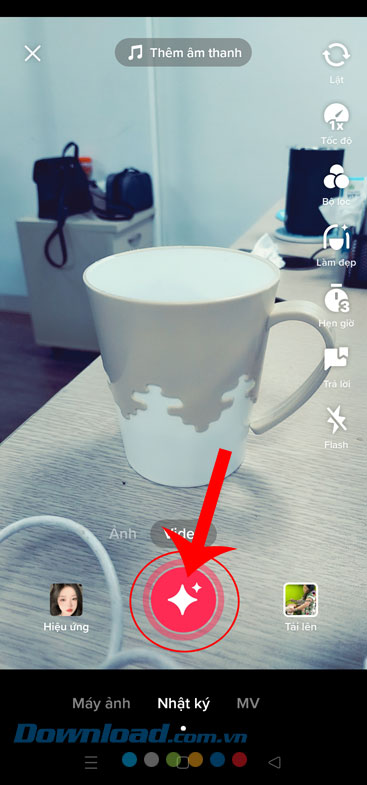
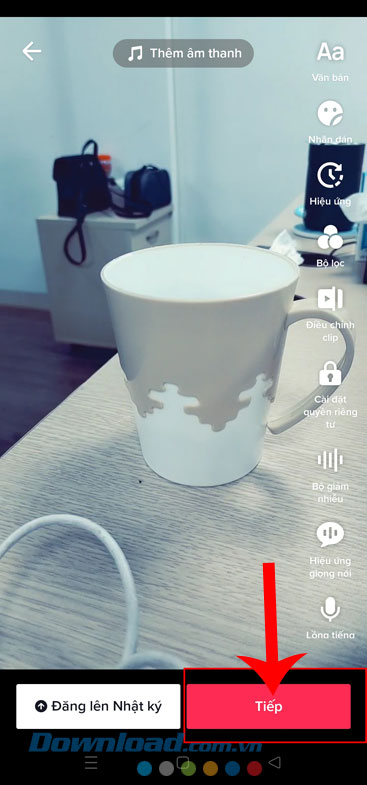
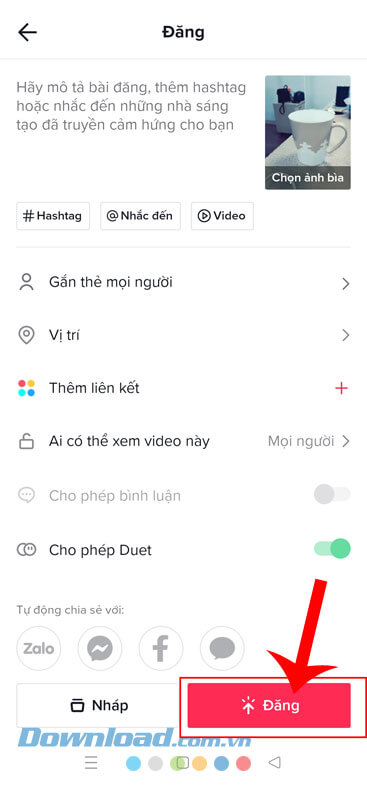
Trên đây là các bước thực hiện để sử dụng bộ lọc màu sắc video trên TikTok, hy vọng rằng sau khi theo dõi bài viết này thì các bạn có thể dễ dàng và nhanh chóng tùy chỉnh bộ lọc màu sắc khi quay video trên TikTok.
Chúc các bạn thực hiện thành công!
Mạng xã hội
-

Hướng dẫn xem thống kê lượt view trên TikTok
-

Hướng dẫn xóa video đã đăng trên TikTok
-

Hướng dẫn theo dõi đơn hàng trên TikTok Shop
-

Hướng dẫn nhận tiền thưởng hấp dẫn trên TikTok
-

Hướng dẫn quay video TikTok với hiệu ứng Cutie Pie
-

Cách khắc phục lỗi TikTok tự động giảm âm lượng
-

Cách cài sticker và chủ đề Butterbear trong Facebook Messenger cực dễ thương
-

Hướng dẫn săn mã giảm giá trên TikTok Shop
-

Cách lấy mã dự phòng Instagram khi bảo mật 2 lớp
-

Hướng dẫn xem tổng số bài viết Facebook
-

Hướng dẫn nhận xu khi xem livestream TikTok
-

Hướng dẫn bật phụ đề video trên Instagram